Kötü sektörlerdeki vidayı kontrol etmek için program. HDD Tarama, sürücüleri test etmek için bir yardımcı programdır.
Sabit disk önemli fakat kişisel bilgisayarların mükemmel bir bileşenidir. Bazı kullanıcılar için, güvenilir olmayan bir şekilde çalışır, “döker”, veriler kaybolur veya önemli ölçüde zarar görebilir. Sabit diskin en yaygın sorunlarından biri, birçok kullanıcının “baş ağrısı” haline gelen “kırık” (kötü) sektörlerin ortaya çıkmasıdır. Bu yazıda, sabit diskteki bozuk sektörlerin ortaya çıkma nedenleri hakkında konuşacağım, bunların tanınmasını sağlayan bir dizi programı listeleyeceğim ve PC'nizdeki bozuk kesimler için sabit diskin nasıl kontrol edildiğini açıklayacağım.

"Kırık sektör" nedir?
Bilindiği gibi, geleneksel bir sabit disk, üzerinde manyetik kafaların hareket ettiği, diskin herhangi bir parçasını mıknatısladığı ve bu şekilde üzerine bilgi (sıfırlar ve birler) halinde kaydedildiği birkaç döner manyetik diskten oluşur.
Diskin kendisi parçalara ayrılır ve ikincisi sırayla kaydedilen sektörlere ayrılır. kullanıcı tarafından arzu edilen bilgileri.
Belli sebeplerden dolayı (aşağıda listeleyeceğim), bazı sektörlerden gelen bilgiler sabit disk olarak okunamaz. Bu tür sektörler “kötü sektörler” (kötü sektör) statüsünü alırlar ve sistem ya böyle bir sektörün performansını geri kazanmaya çalışır (geri yükleme) ya da böyle bir bozuk sektörün adresini yedek sektöre yeniden yazar (remap) veya kırılan sektörün toplam temizliğini (silme) gerçekleştirir. Remap (remap) durumunda, sabit diskin sonunda yedek çalışma sektörleri bulunur ve sabit disk sürücüye erişme süresini uzatır, bu da kaçınılmaz olarak sabit diskin hızını etkiler. çeşitli uygulamalar ve programlar. Ardından, hangi yolları kontrol edebileceğinizi söyleyeceğim sabit sürücü Kötü sektörlerde bilgisayar.

Kötü sektörlerin nedenleri
HDD sürücüsünde bozuk sektörlerin ortaya çıkmasının nedenleri nelerdir? Genellikle şu şekildedir:
- Sabit diskin yüzeyinin yıpranması nedeniyle kademeli olarak "dökülmesi", bu nedenle diskteki bozuk kesimlerin giderek daha fazla gittiği;
- Çeşitli harici etkilerden dolayı sabit disk üzerinde fiziksel etki;
- Sabit diskteki verilerin bütünlüğünü doğrudan etkileyen ve kötü sektörlerin ortaya çıkmasına yol açan güç dalgalanmaları;
- Bilgisayarın hatalı şekilde kapatılması (yanlış işlem), bunun sonucunda sabit diskte bozuk kesimler görünür.
Kötü sektörlerin belirtileri
Açıklanan nedenlerden dolayı, sabit diskteki kırık sektörler giderek daha fazla oluyor ve bu da işi doğrudan etkilemeye başlıyor. işletim sistemi. Özellikle, aşağıdakileri görebilirsiniz:
- Sistem yavaş yükleniyor;
- Sabit diskten veri okurken ve yazarken sistem yavaşlar (donar);
- Sistem genellikle (genellikle) işlemin ortasında yer alır;
- Bilgisayar bazen sebepsiz olarak yeniden başlatılır;
- İşletim sisteminin çalışması sırasında, çeşitli hatalar düzenli olarak meydana gelir.
Semptomları ve kötü sektörlerin ortaya çıkma nedenlerini tanımladıktan sonra, bozuk sektörler için sabit diskin nasıl kontrol edileceğinin açıklamasına geçiyoruz.
Bozuk bölümler için sabit diski kontrol etmenin en iyi yolları
Peki kötü sektörleri nasıl kontrol edersiniz (ve düzeltin)? Aşağıda çeşitli sabit disklerle çalışırken etkililiklerini kanıtlayan bir dizi yolu anlatacağım.
Yöntem 1. Sistem yardımcı programını kullanın CHKDSK
Bir HHD sabit diskinde bozuk kesimleri bulmanın ve düzeltmenin en kolay ve en uygun yolu, CHKDSK sistem yardımcı programının işlevselliğini kullanmaktır.
- Özelliklerini kullanmak için, Explorer'ı başlatın, etkin olmayan bir cihaza sağ tıklayın (üzerinde işletim sistemi yüklü değil), görüntülenen menüde “Özellikler” i seçin.
- Açılan pencerede, “Servis” sekmesine gidin, ardından “Çalıştırma kontrolü” butonuna tıklayın.
- İki kontrol seçeneğini işaretleyin, “Çalıştır” a tıklayın ve işlemin bitmesini bekleyin.

Aynı sistem ses düzeyiyle ilgili olarak da yapılabilir (işletim sisteminin kurulu olduğu). Sistemin yeniden başlatılmasını gerektirebilecek tek şey, ancak sistem yeniden başlatıldıktan sonra, bozuk diskler için diski kontrol etmeye başlayacaktır.
CHKDSK'yi konsoldan da çalıştırabilirsiniz. Bunu yapmak için koş komut satırı yönetici adına ve yazarak:
chkdsk c: / f / r - (gerekirse: sorun diskinin başka bir harfini belirtin) enter tuşuna basın ve işlem tamamlanana kadar bekleyin.

Yöntem 2. Diski analiz etmek ve işlemek için Victoria HDD programını kullanın.
Victoria HDD - muhtemelen bozuk sektörler için sabit diski kontrol etmek için en popüler program (ve hatta ikincisini geri yüklemek için). Kötü sektörleri etkin bir şekilde kontrol eder ve onarır, uzmanlardan iyi geribildirim alır ve hem klasik grafik modunda hem de DOS modunda kullanılabilir.
Viki'nin bonuslarından biri, sabit sürücünüzün SMART endeksini okuma yeteneğidir, bu da performansının derecesini yeterli ayrıntıda (programın SMART sekmesi) izlemenizi sağlar. Buna ek olarak, Victoria programı "hasarlı sektörleri yeniden belirleme" (bozuk sektörleri yeniden belirleme), kötü sektörleri sıfırlama, sabit sürücü yüzeyinin ayrıntılı bir testini gerçekleştirme, bunları okuma bilgisinin hızına bağlı olarak sektörleri farklı gruplara sıralar.
- Bu programı kullanmak ve çalıştırmak için.
- Ardından, “Test” sekmesine gidin, orada “Yoksay” ı seçin ve bozuk kesimlerin varlığını kontrol edin.
- Eğer böyle bir şey bulunursa, aynı sekmedeki “Remap” modunu seçmek faydalı olacaktır; bu, kötü sektörlerden adresleri yedek dosyalara yeniden atamanıza izin verecektir.
- Eğer yeniden eşleştikten sonra, bozuk kesimler kalırsa, “Geri Yükle” işlevini kullanarak bunları geri yüklemeyi deneyebilirsiniz, “Silme” işlevi ise, sıfır sektörlerdeki verileri sıfırlar yazarak tamamen siler.
Genel olarak, Victoria'nın işlevselliği oldukça geniştir ve tam tanımlaması ile kendini tanıtmak için, programın kullanımı ile ilgili materyale geçiş yapılması gerekmektedir.
Yöntem 3. Bozuk bölümler için sabit sürücüyü denetlemek için HDD Tarama programını kullanın.
Bozuk kesimleri için sabit disk denetimi gerçekleştirebilen başka bir programdır. Bu birkaç farklı test (Surface Test, Smart Offline Tests, vb.) Sunan oldukça popüler bir yardımcı programdır. Yüzey Testi'ni seçin, sağdaki “Oku” nun yanındaki kutuyu işaretleyin ve disk yüzey kontrolünü başlatın.
Program mevcut sektörlerin tepki süresini analiz edecek ve sonuçları grafik modda verecektir.

Yöntem 4. Sabit sürücünüzü HDD Regenerator ile kontrol edin
HDD Regenerator programı sabit diskinizdeki verileri kontrol etmenizi ve geri yüklemenizi sağlar, aynı durum bozuk sektörler için de geçerlidir. Programın ödenmiş olduğunu, ancak isteyenlerin online olarak ücretsiz seçeneklerini arayabileceğine inanıyorum.
- Programın özelliklerinden yararlanmak için, onu çalıştırmanız, birlikte çalışmak için bir disk seçmeniz, tarama moduna karar vermeniz (Normal Tarama'yı öneririm) ve ardından “Tarama ve onarım” seçeneğini seçmeniz gerekir.
- Ardından taramanın sınırlarını belirtmek (sektör 0 ile başlamak) ve tarama sürecini izlemek gerekir.
- Cevap sektörünün hızındaki farklılıklar farklı harf ve renklerle işaretlenecektir.
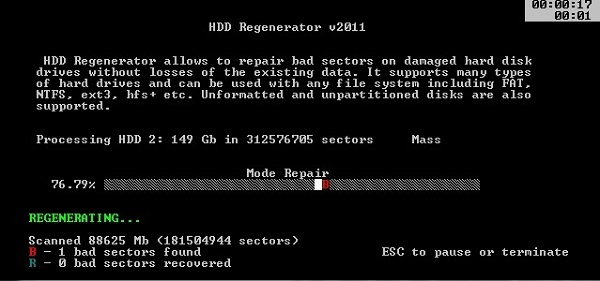
Yöntem 5. Diski, bozuk kesimler için HDD Health ile tarayın.
Diskin yüzeyini kontrol etmek için başka bir program hasarlı bir sektördür. HDD Health, diskin genel durumunu analiz eder, mevcut bölümler hakkında ayrıntılı istatistikler sağlar (SMART teknolojisini kullanarak, yapının genel durumu, disk rotasyonunun sıcaklığının göstergesi, bozuk sektörlerin varlığı vb.).
Çalışan programın simgesi sistem tepsisinde, programın kendisi gerektiğinde, sabit diskteki herhangi bir sorun hakkında kullanıcıyı bilgilendirir.

Sabit disk kurtarma, BAD (kırık) sektörlerinin kaldırılması [video]
Genellikle sabit disk, özel yazılım araçları, Victoria seviye HDD veya HDD Regenerator kullanılarak bozuk sektörler için kontrol edilir. Makalede listelenen tüm programlardan en etkili olanı - Victoria HDD, yalnızca sabit disklerin yüzeyini kötü sektörlerin varlığı için kontrol etmenin yanı sıra bunları geri yüklemek ve temizlemek için de olanaklı kılar. Sabit diskinizde bozuk kesimler görünmeye başlamışsa, yukarıda listelenen programların işlevselliğini kullanmanızı öneririm, birçok kullanıcının sabit diskleriyle çalışırken etkilerini kanıtlamışlardır.
Bilgisayar bileşenlerinin arızalanması, Windows işletim sisteminin arızalanmasına veya ani değerli veri kaybına yol açabilir. Bu nedenle, ekipmanlarımızda bir sorun olup olmadığını sistematik olarak kontrol etmeliyiz. Öncelikle hatalar için periyodik olarak testler yapmanız gerekir. sabit sürücüHer şeyden önce, onlarca, yüzlerce veya binlerce gigabayt fotoğraflarımız, videolarımız, metinlerimiz ve diğer birçok faydalı bilgiler üzerinde saklanır.
İnternette, durumu test etmek için kullanılan birçok ücretsiz program ve uygulama bulabilirsiniz. sabit diskler bilgisayar. HDD testi, yerleşik Windows araçları veya bunun için tasarlanmış programlar kullanılarak gerçekleştirilebilir.
Biri en iyi programlar Önerebileceğimiz sabit sürücünün durumunu ve performansını kontrol etmek için HD Ayarı. Küçük boyutuna ek olarak, kullanımı kolaydır ve iyi işlevselliğe sahiptir.
Programı yükledikten ve başlattıktan sonra, programın ana penceresi siyah bir alan ve birkaç sekme ile görüntülenir. “Kırık” bir ızgara ile sahada bir test programı görüntülenecek ve ana menü çeşitli program işlevlerine rahat erişim sağlayacaktır.
Testi başlatmak için önce açılır menüden (sol üst köşede) teşhis etmeniz ve ardından Karşılaştırma sekmesindeki Başlat düğmesine tıklamanız gerekir. HDD kontrolünün sonuna kadar birkaç dakika bekleyin.

Sabit sürücünün mevcut durumu grafikte yansıtılacaktır. Sağdaki alanda, minimum (Min), maksimum (Maks) ve ortalama (Ortalama) veri aktarım hızı, disk Erişim Süresine erişim süresi, arayüz hızı Patlama Hızı (işletim sisteminden sabit diskten veri okuma hızı) ve yüzde gibi bilgiler sağlanacaktır. CPU yükü CPU Kullanımı. Pencerenin üst kısmında seçilen sabit sürücünün sıcaklığı görüntülenir.
Kalan sekmeler HD Tune, durum ve performans hakkında daha ayrıntılı bilgi almanızı sağlar. Bilgi sekmesi, yüklü olan hakkında bilgi içerir. bilgisayar zor diskler, hacimleri, boş alan yüzdesi, dosya sistemi, performans, yanı sıra desteklenen özellikler. Pencerenin alt kısmı, sabit diskin Firmware sürümünü, seri numarasını ve standart sürücü bağlantı arayüzünü görüntüler.
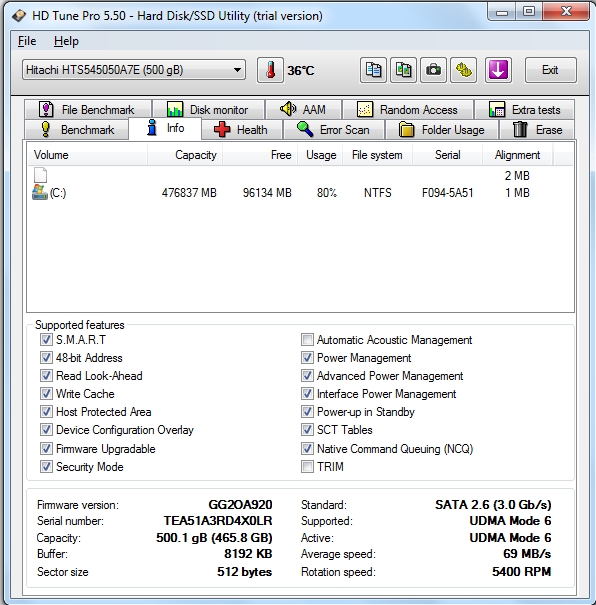
Sağlık sekmesi, HDD istatistiklerini gösterir - mevcut sonuçları (Geçerli sütun) ve en kötü (En Kötü), ve aynı zamanda Güç Açık Saatler Sayısı'nda toplam çalışma süresi. Pencerenin altındaki Sağlık Durumu maddesinde mevcut durumu görüntülenir. Disk durumu iyi ise, bu, programın ekipmanın çalışmasında herhangi bir düzensizlik tespit etmediği anlamına gelir. Ancak Başarısız görüntülenirse, son çare olarak listelenen alt öğelerden birinde bir hata gösterilir. Bu, diskin başarısız olabileceği ve verilerin kaybolmaması için alınacak önlemlerin alınması gereken ilk işarettir.

Hata Tarama sekmesinde, sektörlerdeki hatalar için HDD yüzey koşulu testi yapabilirsiniz. Kırmızı “bloklar” ortaya çıkarsa, bu kırık sektörlerin varlığını gösterir. Böylece, sabit diskteki olası hasarın ne kadar kapsamlı olduğunu tahmin edebiliriz.

Program çalışma parametrelerini “Ayarlar” sekmesinde ayarlayabilirsiniz. Burada programın çalışmasını en aza indirebilir (Minimize edilen başlatma), Windows başlangıcına ekleyebilirsiniz (Başlangıçta çalıştırın), test hızını ayarlayın (Test Hızı / Doğruluk), kritik sıcaklığın eşiğini değiştirdiğinizde, program kullanıcıyı uyarır.
MHDD ile Sürücü Doğrulama
Sabit sürücüyü test etmek için, durumunu ve performansını da öğrenebileceğiniz MHDD programını kullanabilirsiniz.
Başlamak için programın üzerine yazılmalıdır. önyükleme diski veya flash sürücü. İndirdikten sonra bir pencere görünecektir. Seçenek 2'yi seçin ve devam edin.
Bilgisayarda yüklü olan sabit sürücülerin bir listesi ekranda görünecektir:

Test için bir sabit disk seçin. Bizim durumumuzda, bu pozisyon 1 olacaktır. Seçilen diskin numarasını girin ve "Enter" tuşuna basın. Böylece programın ana menüsüne gireceksiniz.

Bir diski hatalardan taramak için F4 tuşuna basın. İle bir pencere görünecektir gelişmiş ayarlar.
Birincil test yapmak için ek parametreler ayarlamanıza gerek yoktur, bu yüzden F4 tuşuna tekrar basarak devam ediyoruz.
Ancak, meraklı kullanıcılar için, her bir seçeneğin temsil ettiği ek özellikleri sunacağız:
- Başlat LBA, taramak istediğimiz yüzey aralığının başlangıç pozisyonudur. Bu seçenek yararlıdır, çünkü önceki taramayı durdurduğunuzda, testin durduğu noktadan devam edebiliriz.
- LBA'yı sonlandır - taramayı durdurmak istediğimiz diskin yüzeyindeki bir yer.
- Remap - işlev etkinleştirilirse, bozuk kesimleri G-sayfasına yazar.
- Zaman aşımı - kötü sektörü okumak için ayrılan saniye cinsinden belirtilen süre.
- Taramadan sonra spindown - tarama tamamlandıktan sonra diski durdurun (disk uyku moduna geçer).
- Döngü testi / onarım - Döngüsel olarak test etmek ve geri yüklemek için.
- Gecikmeleri Sil - bozuk sektörleri ezme işlevi. Bu sektörlerin menşei yerlerinde seçici olarak çalışır.
Sadece test için, ek seçeneklere gerek yok, F4 tuşuna basarak devam ediyoruz. Program diski taramaya başladıktan sonra.

Konsolun sağ tarafında, tarama sonuçları görüntülenir. Gri renkle işaretlenmiş sektörler işçilerdir. Yeşil, sektörün daha uzun bir süre için okuntığını, ancak normal aralıkta olduğunu gösterir. Pembe sektörler, veri okuma problemini belirtir ve kullanıcıyı okumada önemli bir gecikme hakkında bilgilendirir. Brown kararsız ve “kötü” sektörde değişebilir. Son olarak X ile işaretlenmiş olanlar bu “kötü” sektörlerdir. İdeal olarak, test tüm gri blokları gösterdiğinde budur.

Tabii ki, test sonuçları diskin durumunu değerlendirmede çok değerli. Sabit diskin bozuk kesimleri varsa, “Silme” işlemini gerçekleştirerek bunları düzeltebilirsiniz.
Yerleşik Windows araçlarını kullanarak HDD durum testi
Yerleşik Windows uygulamasını kullanarak sabit disk hatalarını da test edebilirsiniz. Bu araç windows sürümleri 7/8/10.

Bunu yapmak için “Bilgisayarım” sekmesine gidin ve sağ Kontrol etmek istediğiniz sabit sürücüyü tıklayın. “Properties” penceresini girin ve “Service” bölümünde hataları test edebilirsiniz. Gömme windows uygulaması Yukarıdaki programlar için verimli ve daha az işlevsel değildir.
Sonuç
Sabit sürücünün periyodik testi ekipmanınızın düşmesini engeller. Önceden diskle ilgili bir sorun olduğunu tespit edebilir ve önemli verileri başka bir ortama kopyalamak için önlemler alabiliriz.
Birçok PC kullanıcısı, neredeyse HDD'lerinin durumunu kontrol etmeyi asla düşünmez. Sabit diski kontrol etmek öncelikle gereklidir hataların erken tespit edilmesi.
Önceden sabit sürücünün problemini tanımlamayı başarabilirseniz, son başarısız oluncaya kadar saklanan tüm önemli bilgileri kaydedebilirsiniz.
Bu makalede, belirli örneklerle HDD'nin durumunu kontrol etme prosedürünü tanımlayacağız ve aynı zamanda sabit sürücünüzün arızalı olması durumunda durumun nasıl olacağını açıklayacağız.
Sabit diskin durumu nasıl kontrol edilir
Sabit sürücünün durumunu kendi kendine tanılama sisteminden okuyan çeşitli yardımcı programları kullanarak sabit diskin durumunu kontrol edebilirsiniz. AKILLI. Üretilen her sabit diske SMART teknolojisi şimdi yüklenmiştir. SMART teknolojisi, 1992'de yeniden geliştirildi ve hala geliştiriliyor. SMART'ın ana görevi sabit sürücünün yaşlanma sürecini kaydetme. Yani, HDD başlangıç sayısı, iş mili dönüş sayısı ve diğerleri gibi bilgiler toplanır. Başka bir akıllı hataların kaydını tutar "Vidalar", her iki program ve mekanik ve mümkün olduğunda onları düzeltir. İzleme sürecinde, SMART, çok hatalı olanları tanımlamak için kısa ve uzun gibi çeşitli testler gerçekleştirir. Bu makalede, SMART'dan bilgi okuyabilecek programları dikkate alacağız:
- Ashampoo HDD Kontrolü 3;
- Defraggler;
- HDDlife;
- Victoria.
Listeden her program SMART okumaya ek olarak, sabit diskin ömrünü uzatan bir dizi fonksiyon ve test sunar. Ama en ilginç olan program Victoria. Victoria programı ayrıca HDD'nin durumunu belirlemeye ek olarak kötü sektörleri yeniden üretme. Yani o yapabilir bozuk sektörleri yedekle değiştirerek gizlemekeğer varsa. Aslında, REMAP prosedürü sabit sürücüyü tamamen kurtar. Ayrıca dikkat edilmesi gereken, sabit diskin konsol uygulaması aracılığıyla sabitlenebilmesidir. chkdsk". "Chkdsk" konsol programı, Windows yeniden yüklemenize izin vermeyen dosya sistemi hatalarını düzeltebilir.
Ashampoo HDD Kontrolü 3
Önce programa bakarız. Ashampoo HDD Kontrolü 3. Bilgisayardaki bu yardımcı programı çalıştır çalışan pencereler 10.
Pencerede Ashampoo HDD Control 3 mesajını görüyorsunuz “ Tamam"Yazıtın yanı sıra" Bu sabit diskte sorun yok.". Bu bilgi, dikkate alınan sabit sürücünün mükemmel sırada olduğu anlamına gelir. Eğer programı açtığınızda mesajını göreceksin " hata"Yazıtın yanı sıra" Bu sabit sürücünün bir sorunu var"O zaman kırılmış sektörler ya da aşırı ısınma olduğu anlamına gelir. Akıllıdan alınan "vida" sağlığı ile ilgili tüm bilgileri görüntülemek için, merkezi ünitede bulunan "" dipnotuna tıklamanız gerekir.

Akıllıdan bilgi görüntülemeye ek olarak, Ashampoo HDD Control 3 çalıştırabilir kendini test İyi düşünülmüş ve yüzey testi testi. Bu testleri "" bloğunda test edebilirsiniz.
![]()
Bu testleri tamamlayarak, HDD'deki sorunları da tanımlayabilirsiniz. Akıllı ve testlerden okuma almaya ek olarak, Ashampoo HDD Control 3 şunları yapabilir:
- birleştirin;
- Çöp sistemini temizlemek için;
- Yinelenen dosyaları arayın ve silin;
- Kurtarma olasılığı olmadan dosyaları sabit diskten güvenli bir şekilde silin.
Vidaların ve ek fonksiyonların sağlığını denetleyen Ashampoo HDD Control 3'ün bu tür bir işlevselliğin varlığı, yardımcı programı ilk sırada devreye sokar.
Defraggler
yarar Defraggler öncelikle amaçlanan birleştirmeama bunun dışında sMART oku. Yardımcı program ücretsizdir ve herhangi bir kullanıcı www.piriform.com adresinden indirilebilir. Yardımcı programı çalıştırdıktan sonra sekmeye gidin. devlet».

Pencere, yardımcı programın vida gibi bir durum mesajı görüntülediğini gösterir. İYİ"- Bu mükemmel bir düzende olduğu anlamına geliyor. Mesajı görürseniz " hata“Durumda, sabit diskte kötü sektörler olduğu ve bunu değiştirme zamanı olduğu anlamına gelecektir. Yardımcı program oldukça basittir ve her şeyden önce, HDD'nin sağlığını izlemek ve birleştirmek isteyen acemi PC kullanıcılarına uyacaktır. Yardımcı programın, Windows XP ile başlayıp Windows 10 ile biten tüm mevcut işletim sistemlerini desteklediğini de belirtmek isterim.
HDDlife kullanarak sabit disk nasıl kontrol edilir
yarar HDDlife Güzel bir arayüze sahiptir ve bize sağlığımızın ve vidanın kırılmasından sorumlu olan bilgileri bize derhal verir.
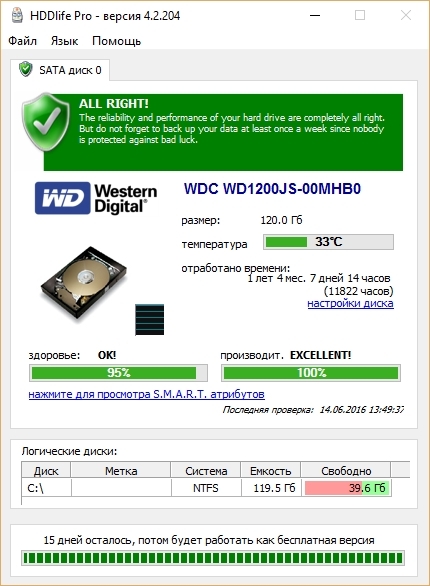
Yukarıdaki resimde görüldüğü gibi blok sağlıkta “ Tamam!"Yani, HDD'nin doğru olduğu anlamına gelir. Akıllı ayrıntılarını görmek için sadece bağlantıya tıkladığınızda " s.M.A.R.T. nitelikleri».
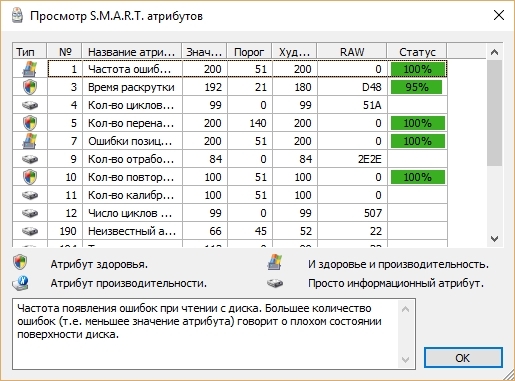
Sağlık bloğunda bir mesaj görürseniz " TEHLİKE!“Bu, HDD'nizin yakında kullanılamaz hale geleceği anlamına gelir.
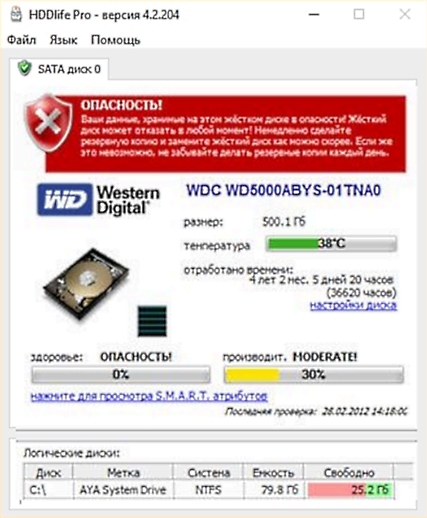
Bu durumda, eski sabit sürücüyü yenisiyle değiştirmeniz gerekir. HDDlife programı, acemi PC kullanıcıları için uygundur, çünkü basitliği “vidanın” sağlığını izlemeyi kolaylaştırır. Standart yardımcı programın yanı sıra geliştirici de yayınladı Dizüstü Bilgisayarlar için HDDlifedizüstü bilgisayarlar için tasarlanmıştır. Dizüstü bilgisayar sürümü standart sürümle aynı işlevselliğe sahiptir, ancak aynı zamanda hDD ses kontrolü. Ayrıca, programın Windows XP ile başlayıp Windows 10 ile biten tüm mevcut işletim sistemlerini desteklediğini de belirtmek gerekir.
Victoria
Program Victoria sürümünde geliştirilen DOS ve tarafından , Windows. Örneğimiz için, Windows'un Windows sürümünü kullanacağız, bunlar http://hdd-911.com adresinden indirilebilir. Şu anda Victoria, 4.47 sürümünde bulunmaktadır. Victoria'yı kullanmaya başladığımızda böyle bir pencereye gireceğiz.

Victoria, önceki hizmetlerde olduğu gibi güzel bir arayüze sahip değildir ve bu gibi eski dillerde yazılmıştır. Delphi ve montajcı.
Victoria'nın ilk sekmesinde " Standart"Hepsi yüklü bilgiler sabit diskler bilgisayara.
İkinci sekme " AKILLI"İhtiyacı akıllı okumalar. Akıllı sonuçları görüntülemek için tıklamanız gerekir SMART’ı aldaha sonra sonuçlar görüntülenir.
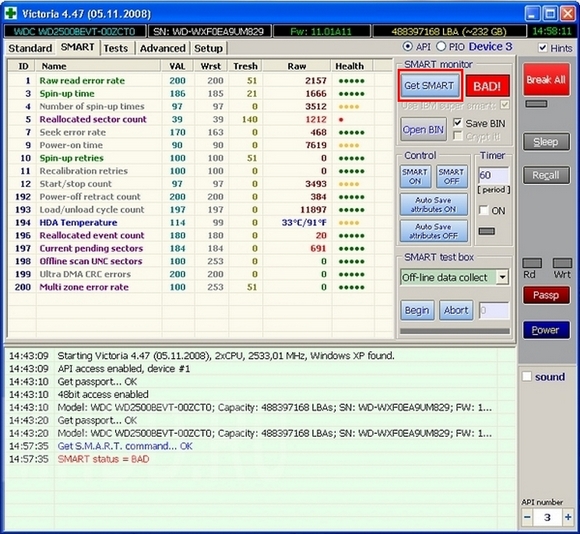
Bu sabit sürücüde Victoria 1212 kırık sektör buldu. Bu BAD sektörü sayısı kritiktir, bu nedenle bu durumda uygulanması gerekli tam yedek HDD'den tüm veriler. Sabit diski Victoria'daki REMAP hamuruyla onarmak için, sekmeye gidin “ Testler"Ve modu seç" Remap". Bu işlemlerden sonra, bozuk kesimleri yedekleme düğmesine yeniden atama prosedürüne başlayabilirsiniz. başlangıç.
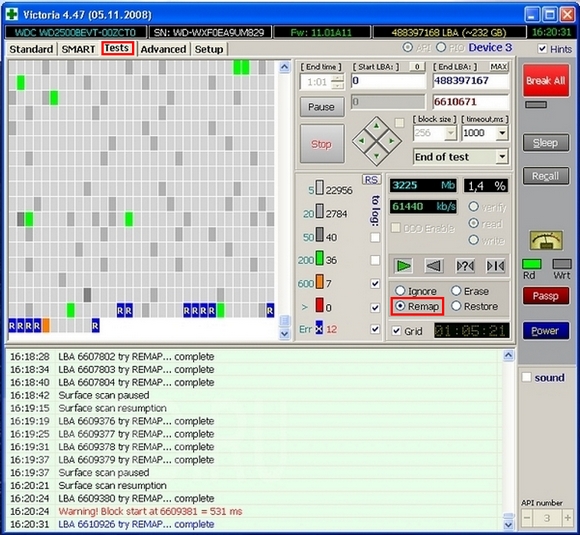
Victoria'nın REMAP testi çok uzun zaman alabilir. Test süresi, BAD sektörlerinin sayısına bağlıdır. Victoria programında yapılan bu test her zaman yardımcı olmaz, çünkü “vida” da hiçbir yedek sektör bulunmayabilir.
Victoria testlerini kullanmanın HDD'nin sağlığına ve üzerindeki bilgilere zarar verebileceğini unutmayın.
"Chkdsk" yardımı ile sağlık için disk nasıl kontrol edilir
S.M.A.R.T. Yukarıda açıklanan yardımcı programları kullanarak, herhangi bir sorun bulamadınız, ancak sistem hala kararsız davranıyor. Kararsızlık mavi ölüm ekranlarıyla gösterilebilir, programlarda asılı kalır. Windows işletim sisteminin bu davranışının neden olduğu dosya sistemi hataları. Bu durumda, konsol komutu bize yardımcı olacaktır. ” chkdsk". “Chkdsk” komutunu çalıştırarak, şunları yapabilirsiniz: tamamen iyileş İşletim sistemi Windows. Bu örnek için, yeni bir işletim ile bir bilgisayar alacağız windows sistemi 10. Her şeyden önce, Windows 10'daki konsolu yönetici olarak açın. Bu, “üzerine sağ tıklayarak kolayca yapılabilir. başlangıç"Ve ihtiyacımız olan öğeyi seçiyoruz.

Çalışan konsolda, aşağıdaki komutu çalıştırın: CHKDSK F: / F / R "chkdsk" komut uygulamasıyla kontrol ettikten sonra, kontrolün sonucu konsolda görüntülenecektir.

Şimdi emri dikkate al CHKDSK F: / F / R"Detay. Hemen "chkdsk" komutundan sonra " F"- bu mektup yerel sürücüböcekleri tamir ediyoruz. tuşları " / F"Ve" / R» dosya sistemi hatalarını düzeltinde hatalı sektörleri düzeltmek. Bu tuşlar neredeyse her zaman diğerlerine karşıt olarak kullanılır. Anahtarların geri kalanını chkdsk / komutu ile görebiliyor musunuz?
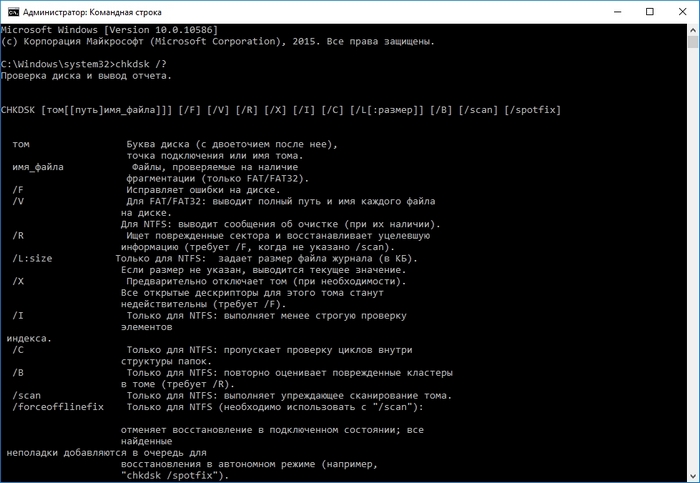
Windows 10'da chkdsk uygulamasının yeteneklerinin yeni anahtarlar sayesinde önemli ölçüde genişletildiğini de belirtmek gerekir.
DST ile çalışabilirlik için sabit diski nasıl kontrol edilir
Abriviatura DST anlamına gelir Disk kendini test, bu kendini test sürüşü. Üreticiler bu yöntemi HDD'de özel olarak kuruyorlar, böylece daha sonra özel yazılım yardımıyla DST kendi kendine diyagnostikleri gerçekleştirebiliyorlar, bu da problemleri ortaya çıkaracak. DST ile "vidayı" test etmek mümkündür sabit sürücünün olası arızalanmasıyla ilgili veriler. Bilginin güvenilir bir şekilde depolanmasının büyük rol oynadığı işletmelerin sunucuları ve bilgisayarları üzerinde DST'nin kullanılması özellikle uygundur. Şimdi HP dizüstü bilgisayarlarının örneklerinde DST kullanımını düşünün. Desteğe sahip yeni HP dizüstü bilgisayarlar için UEFI BIOS özel bir teşhis menüsü var " Başlangıç menüsü". Bu menü kullanılarak başlatıldı güç anahtarı ve tuş kombinasyonları ESC.
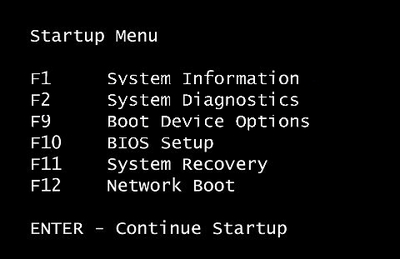
Sistem testlerini çalıştırmak için düğmeye basın.
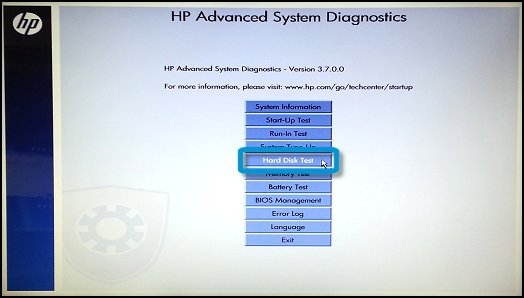
Görünen pencerede DST Sabit Disk Testi olarak adlandırılır. Seçtikten sonra, kendi kendine test başlayacaktır.
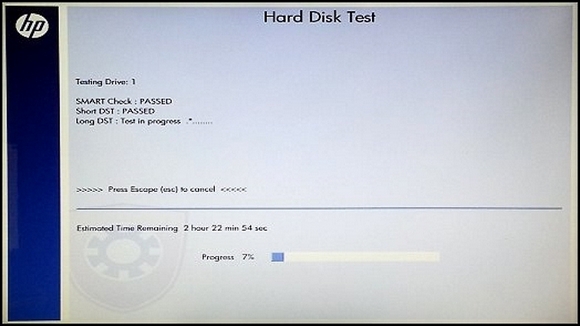
Diğer üreticilerin de bir DST yöntemi var, sadece diğer üreticilerin bir PC üzerinde çalışan yukarıdakilerden farklıdır.
Linux'ta sabit diski kontrol edin
Örneğin, bilgisayar tabanlı bir işletim al ubuntu sistemleri 16.04. Bunu yapmak için Ubuntu'daki terminali çalıştırın. Terminalde aşağıdaki komutu yazın sudo apt-get install smartmontools Bu komut yüklemek konsol yardımcı programı Smartmontools.

Artık Smartmontools yardımcı programının yüklü olduğu, sudo smartctl -a / dev / sda komutunu kullanabilirsiniz. konsolda akıllı sabit sürücünün tüm bilgilerini gösterecek.

Konsol modunda çalışmaktan hoşlanmıyorsanız, grafik yardımcı programını yükleyebilirsiniz. Gnome disk yarar. İçinde HDD ve durumu hakkında ihtiyacınız olan her şeyi görebilirsiniz.
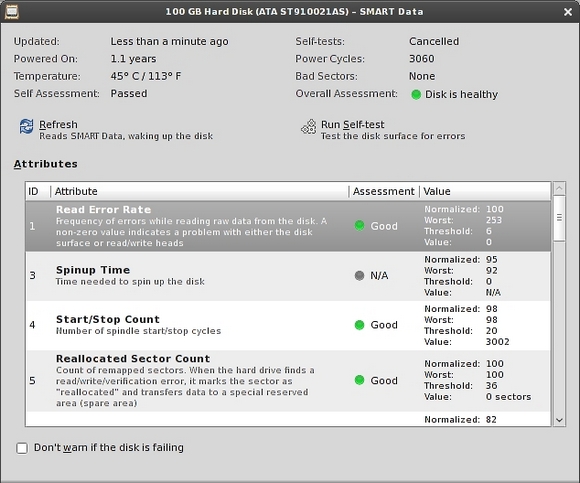
KARAR
İncelediğimiz makalede, izlemeyi anlattık hDD durumuve mümkünse, sektörlerini ve dosya sistemini nasıl düzeltebiliriz. Malzemeden, sabit disklerin durumunu izlemenin, izin verdiği gibi, çok önemli olduğu ortaya çıkmaktadır. HDD bozulmasını tahmin et.
Sabit sürücünüzün bir sorun olduğunu fark ederseniz, daha sonra değiştirmek için ertelemeyin. Sorun "vida" herhangi bir zamanda başarısız olabilir ve bilgisayarınızda kayıtlı tüm bilgileri kaybedersiniz.
Malzemelerin okuyucularımız için faydalı olacağını umuyoruz ve sabit diski kontrol etme problemini tamamen çözmeye yardımcı olacağız.
İlgili Videolar
HDD Tarama ücretsiz program Farklı sürücüleri test etmek ve teşhis etmek için (HDD, RAID, Flash). Sabit sürücüdeki bozuk blokların varlığını belirlemek, sürücünün S.M.A.R.T.-niteliklerini görüntülemek veya özel ayarları değiştirmek (disk milinin başlatılması / durdurulması, akustik modun ayarlanması, güç yönetimi) için kullanılabilir. Ek olarak, HDD Scan, belirli bir sürücü ile çalışmayı büyük ölçüde kolaylaştıran çeşitli servis komutlarını gerçekleştirebilir.
HDD Tarama ana özellikleri
Yukarıda belirtildiği gibi, HDD Tarama programı her türüyle çalışabilir - ATA / SATA / USB / FireWire arabirimlerine sahip HDD sürücüleri, SCSI / ATA / SATA ile RAID dizileri, ATA / SATA arabirimli SSD sürücüleri ve çeşitli Flash USB arayüzlü sürücüler. Program, sürücü bilgilerinin tam teşhisine izin veren çok sayıda test içerir:
• kötü sektörler için sürücü testi (okuma, yazma, okuma / yazma kontrolü, yapay rastgele okuma testi);
• sıcaklık monitörü;
• hız testi;
• İyi düşünülmüş testler.
Yani, HDD Tarama programını kullanarak, sürücünün sorunlu sektörleri hakkında bilgileri görüntüleyebilir, S.M.A.R.T'yi okuyabilir ve analiz edebilirsiniz. diskten parametreler, sürücünün sıcaklık modunu izleyin (bu durumda, sıcaklık monitörü ayrı bir pencere olarak görüntülenebilir veya tepsiye yerleştirilebilir).
Ek HDD Tarama Özellikleri
Yardımcı programdaki temel özelliklere ek olarak HDD Scan büyük bir sayı sağlar ek özellikler depolama cihazlarıyla çalışmayı optimize etmek. Şunun gibi:
• kimlik bilgilerini okuma ve analiz etme;
• sürücülerdeki kusurlar hakkındaki bilgileri görüntüleme;
• gürültü kontrolü, güç tasarrufu, iş mili durdurma parametrelerinin değiştirilmesi (AAM / AWP / PM);
• mil rotasyonunu başlat / durdur;
• raporları MNT formatında kaydetme ve yazdırma.
HDD Taramanın Avantaj ve Dezavantajları
HDD Tarama yardımcı programının ana avantajı, kurulum gerektirmemesidir. Buna ek olarak, arşivin programın İngilizce arayüzü ile çalışmayı büyük ölçüde kolaylaştıran Rusça dilinde (PDF formatında) talimatlar içerdiği gerçeği, ancak sevinemez. HDD taramasının dezavantajları arasında birçok test yapabilmek için yardımcı programın yönetici olarak çalıştırılması gerektiği gerçeğini de içerir.
HDD Tarama yardımcı programını kullanarak öğreneceğiniz h-disk.blogspot.com sitesini ziyaret etmenizi tavsiye ederim.
Geliştirici:
versiyon: 3.3
OS: Windows XP / Vista / 7
Dil: İngilizce
durum: ücretsiz
boyutu: 3,65 Mb
Ücretsiz HDD Taramasını İndirin
Bir sabit disk bir bilgisayarın “kalbi” değildir, ancak onsuz yapamazsınız. O, her şey gibi sonsuz değildir.
Bilgisayar çalışmayı durdurduysa (arıza yaparsa), sabit diskin kontrol edilmesi gerekir - yerleşik Windows araçlarında mümkün olmasına rağmen program buna yardımcı olacaktır.
Makale, diski kontrol etmek için programı indirdiğinden, "Victoria" programını indireceğiz, kontrol edip düzeltiriz.
Victoria uygulamasını indirmek ve kullanmak için neden davet edilir. Ücretsiz, yüksek kaliteli ve hızı iyi.
Bu girişin sonunda sabit sürücüyü "Victoria" kontrol etmek için programı indirin. Lütfen iki indirme bağlantısının olacağını unutmayın.
X86 - bit için ilk, X64 - bit için ikinci. Hata yapma, aksi halde program sabit diski kontrol edemez.
Sabit diski kontrol etmek için indirilen program nasıl kullanılır
İndirdikten sonra, "Victoria" ı düzenli bir klasöre unzip edin - yükleme gerektirir. Ardından, indirilen (açılmış) programın bulunduğu klasörü açın ve yeşil artı seçeneğine tıklayın.

Not: “Victoria” başlatıldıktan sonra sabit diskinizi bulamadıysa, ona yardım edin.
"P" tuşuna basın ve ihtiyacınız olanı seçin. Size bir kez daha hatırlatmama izin verin: indirmeden önce, sayısal kapasiteye karar verin.
"Getsmart" a basarsanız program, sabit sürücüyü hızlı bir şekilde kontrol ederek alt kısmın kendisine dikkat eder.
Yazıtı orada görüyorsanız: “SMARTstatus = İyi” - her şeyin yolunda olduğu anlamına gelir, teste devam edebilirsiniz. Bunu yapmak için, “Testler” sekmesine tıklayın ve “Start” a tıklayın.
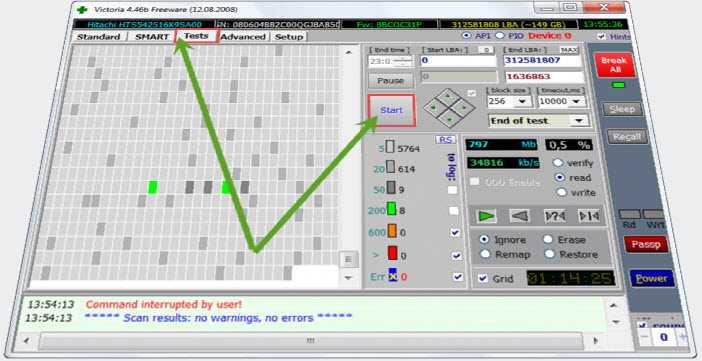
Sabit diski denetlerken programdaki seçeneklerin değeri
Renk göstergeleri: sarı - sektör zorlukla nefes alıyor, kırmızı - hiç okunamıyor, mavi - diskin değiştirilmesi gerekiyor gibi görünüyor, yeşil normal, gri mükemmel.
Test modu: "doğrula" - test et, "oku » - sadece oku, yaz "- yazmayı kontrol et, sonra tüm verilerin üzerine yazılacak," göz ardı et "- eğer bozuk bir sektör varsa, uyanmayacak," sil "- sil," remap " » - Sağlıklı bir sektör ile değiştirin, "geri yükleme" - geri yükleme.
Göz ardı edilmesi ve en sonunda gerçekleştirilmesi için tamir edilmesi tavsiye edilir. Eğer kontrol edildikten sonra, Victoria kırık bir sektör bulursa, “Err X” olarak adlandırılacaktır.
Daha sonra “Remap” parametresini işaretleyin ve tekrar test yapmaya başlayın - sektörler düzeltilecektir.
“X” tuşuna en sonunda tıklayıp “Alt + Ctrl + Delete” tuş kombinasyonunu seçip bilgisayarı yeniden başlatabilirsiniz. İyi şanslar.
Geliştirici URL'si:
http://hdd-911.com
İşletim Sistemi:
XP, Windows 7, 8, 10

















